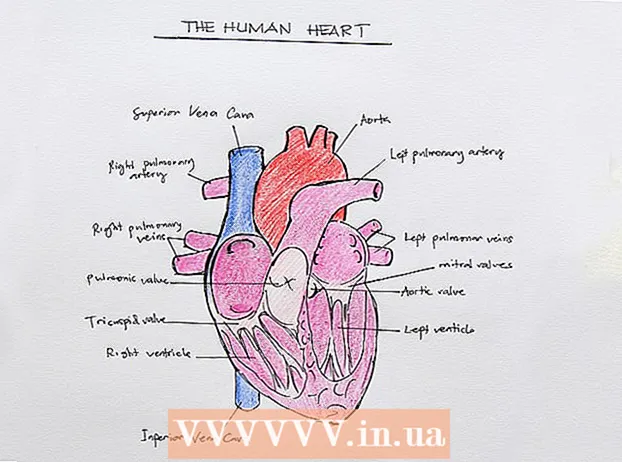ผู้เขียน:
Roger Morrison
วันที่สร้าง:
26 กันยายน 2021
วันที่อัปเดต:
1 กรกฎาคม 2024
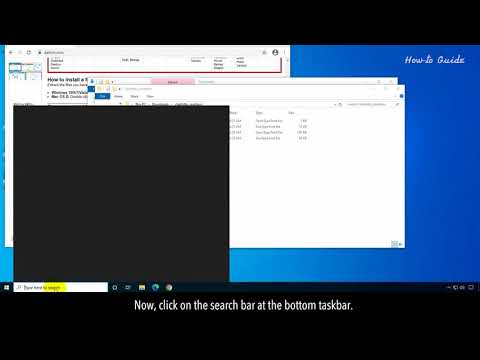
เนื้อหา
- ที่จะก้าว
- วิธีที่ 1 จาก 3: Windows 7
- วิธีที่ 2 จาก 3: Windows Vista
- วิธีที่ 3 จาก 3: Windows XP
- เคล็ดลับ
มีหลายวิธีในการติดตั้งฟอนต์ใหม่บนพีซีของคุณ บทความนี้อธิบายหลายวิธีเพื่อให้คุณสามารถเลือกวิธีที่ดีที่สุดสำหรับคุณ คำอธิบายและภาพประกอบสำหรับ Windows เวอร์ชันภาษาอังกฤษ
ที่จะก้าว
วิธีที่ 1 จาก 3: Windows 7
 คัดลอกแบบอักษรใหม่จากโฟลเดอร์ไปยังไฟล์ ฟอนต์หรือโฟลเดอร์ฟอนต์ (คุณจะพบใน C: Windows Fonts)
คัดลอกแบบอักษรใหม่จากโฟลเดอร์ไปยังไฟล์ ฟอนต์หรือโฟลเดอร์ฟอนต์ (คุณจะพบใน C: Windows Fonts) - ไปที่ไฟล์ โฟลเดอร์แบบอักษรของ Windows.
- ในหน้าต่างอื่นให้เปิดโฟลเดอร์ด้วยแบบอักษรใหม่
- ลากฟอนต์ไปที่ไฟล์ โฟลเดอร์แบบอักษร.
- หากคุณต้องการติดตั้งฟอนต์ทั้งหมดในโฟลเดอร์ / โฟลเดอร์เฉพาะให้ทำดังต่อไปนี้:
- พิมพ์ Ctrl-A เพื่อเลือกฟอนต์ทั้งหมด
- พิมพ์ Ctrl-C เพื่อคัดลอกฟอนต์ที่เลือกทั้งหมด
- ไปที่ไฟล์ โฟลเดอร์แบบอักษร และกด Ctrl-V เพื่อวางแบบอักษรทั้งหมดลงในโฟลเดอร์นั้น
 เปิดแบบอักษรและติดตั้ง
เปิดแบบอักษรและติดตั้ง- เปิดโฟลเดอร์ / โฟลเดอร์ด้วยแบบอักษรใหม่
- คลิกขวาที่ไฟล์ฟอนต์ที่คุณต้องการติดตั้งและเลือก เปิด.
- ในหน้าต่าง ดูตัวอย่างแบบอักษรคลิกปุ่มติดตั้งที่ด้านบนซ้ายของหน้าจอ
 ใช้แป้นพิมพ์ลัด คุณยังสามารถเลือกฟอนต์จากไดเร็กทอรีอื่นหรือแม้แต่ฟอนต์จากดิสก์อื่น
ใช้แป้นพิมพ์ลัด คุณยังสามารถเลือกฟอนต์จากไดเร็กทอรีอื่นหรือแม้แต่ฟอนต์จากดิสก์อื่น - ใน ไดเร็กทอรีแบบอักษรของ Windowsคลิกที่ "การตั้งค่าแบบอักษร" คุณยังสามารถเข้าถึงสิ่งนี้ผ่านทางไฟล์ แผงควบคุม.
- ตรวจสอบตัวเลือก อนุญาตให้ติดตั้งแบบอักษรโดยใช้ทางลัด บน.
- ดับเบิลคลิกที่ฟอนต์ ถัดจากปุ่มติดตั้งคุณจะพบช่องทำเครื่องหมาย "ใช้ทางลัด. ตรวจสอบให้แน่ใจว่าได้ตรวจสอบแบบอักษรนั้นแล้ว
- โปรดจำไว้ว่าหากคุณลบดิสก์หรือไดเร็กทอรีนั้นแบบอักษรจะไม่สามารถใช้ได้กับแอปพลิเคชันของคุณอีกต่อไป
วิธีที่ 2 จาก 3: Windows Vista
 เปิดแบบอักษรและติดตั้ง
เปิดแบบอักษรและติดตั้ง- คลิกขวาที่ฟอนต์ที่คุณต้องการติดตั้ง
- เลือก ติดตั้ง จากเมนู
 ใช้ แผงควบคุม.
ใช้ แผงควบคุม.- คลิกต่อเนื่องบน เริ่ม, แผงควบคุม แผงควบคุม, รูปลักษณ์และการปรับเปลี่ยนในแบบของคุณแล้วต่อไป แบบอักษร.
- คลิก ไฟล์แล้วต่อไป ติดตั้งแบบอักษรใหม่. คุณควรชอบเมนูนี้หรือไม่ ไฟล์ ไม่เห็นจากนั้นกด ALT.
- ใน เพิ่มแบบอักษร กล่องโต้ตอบด้านล่าง ไดรฟ์คลิกดิสก์ที่มีแบบอักษรที่คุณต้องการติดตั้ง
- ด้านล่าง แผ่นพับดับเบิลคลิกที่โฟลเดอร์ที่มีฟอนต์ที่คุณต้องการเพิ่ม
- ด้านล่าง รายการแบบอักษรคลิกแบบอักษรที่คุณต้องการเพิ่มจากนั้นคลิก ติดตั้ง.
วิธีที่ 3 จาก 3: Windows XP
 เปิด แบบอักษร & quot;. คลิกที่ เริ่ม, แผงควบคุมแล้วต่อไป ลักษณะและรูปแบบ.
เปิด แบบอักษร & quot;. คลิกที่ เริ่ม, แผงควบคุมแล้วต่อไป ลักษณะและรูปแบบ. - ด้านล่าง ดูสิ่งนี้ด้วยคลิก แบบอักษร.
- ในเมนู ไฟล์คลิก ติดตั้งแบบอักษรใหม่.
- ใน ไดรฟ์คลิกที่ไดรฟ์ที่คุณต้องการ
- ใน แผ่นพับดับเบิลคลิกโฟลเดอร์ที่มีฟอนต์ที่คุณต้องการเพิ่ม
- ใน รายการแบบอักษรคลิกแบบอักษรที่คุณต้องการเพิ่มแล้วคลิก ตกลง.
- หากต้องการเพิ่มแบบอักษรทั้งหมดจากรายการให้คลิก เลือกทั้งหมด แล้วต่อไป ตกลง.
เคล็ดลับ
- แบบอักษรจำนวนมากที่คุณดาวน์โหลดจากอินเทอร์เน็ตสามารถบีบอัดเป็นไฟล์. zip เพื่อลดขนาดและเพิ่มความเร็วในการดาวน์โหลด ในกรณีนี้คุณสามารถแตกไฟล์. zip ได้โดยดับเบิลคลิกที่ไฟล์แล้วทำตามคำแนะนำบนหน้าจอ
- คุณสามารถลากฟอนต์ OpenType, TrueType, Type 1 และแรสเตอร์จากตำแหน่งอื่นเพื่อเพิ่มลงในโฟลเดอร์ฟอนต์ สิ่งนี้ใช้ได้เฉพาะในกรณีที่ฟอนต์ไม่มีอยู่ในโฟลเดอร์นั้น
- หากต้องการเพิ่มแบบอักษรจากไดรฟ์เครือข่ายโดยไม่ต้องวางไว้ในฮาร์ดไดรฟ์ให้ยกเลิกการเลือกช่องทำเครื่องหมาย "คัดลอกแบบอักษรไปยังโฟลเดอร์แบบอักษร" ในกล่องโต้ตอบ "เพิ่มแบบอักษร" ตัวเลือกนี้ใช้ได้เฉพาะเมื่อติดตั้งแบบอักษร OpenType, TrueType หรือแรสเตอร์โดยใช้ตัวเลือก "ติดตั้งแบบอักษรใหม่" ในเมนูไฟล์
- โปรดทราบว่าไม่สามารถติดตั้งแบบอักษรบนคอมพิวเตอร์เครื่องอื่นได้ซึ่งจะส่งผลต่อวิธีแสดงข้อความในงานนำเสนอหรือเอกสาร หากไม่มีแบบอักษรบนพีซีเครื่องอื่นจะใช้แบบอักษรมาตรฐานเช่น Arial หรือ Times New Roman แทนทั้งนี้ขึ้นอยู่กับการตั้งค่าเริ่มต้น
- เพื่อให้แน่ใจว่าเอกสารจะแสดงด้วยฟอนต์ที่ถูกต้องทุกที่แน่นอนว่าคุณสามารถติดตั้งฟอนต์ที่ใช้บนพีซีเครื่องนั้นได้หรือถ้าเป็นฟอนต์ TrueType ใน Word หรือ Microsoft PowerPoint คุณสามารถฝัง / รวมไว้ในเอกสารของคุณได้ ขนาดไฟล์จะเพิ่มขึ้นเล็กน้อย แต่อย่างน้อยคุณก็มั่นใจได้ว่าเค้าโครงถูกต้อง